تا یک هفته آینده پشتیبانی از ویندوز ۷ به پایان میرسد و تنها چند روز فرصت دارید تا به یک سیستم عامل جدید که بستههای امنیتی را دریافت میکند منتقل شوید. اگر بخواهید میتوانید با استفاده از اسکریپت پاورشل (PowerShell) این عمل را انجام دهید.
در ویندوز ۷ سرویس پک ۱ که تمامی آپدیتهای موجود تا به امروز را دریافت کرده است، مراحل زیر را دنبال کنید:
۱- در منوی استارت عبارت PowerShell را جستجو کرده و بر روی Windows Powershell کلیک راست کرده و گزینه Run as Administrator را بزنید.
۲- عبارت Set-ExecutionPolicy Unrestriced را نوشته و اینتر را بزنید. با این کار به پاورشل اجازه تغییر در رجیستری را میدهید.
۳- پاورشل را ببندید.
حالا نوبت به اسکریپت مربوطه میرسد:
۱- ابتدا نوتپد را باز کرده و عبارت زیر را وارد آن نمایید:
۲- فایل را با نام دلخواه و فرمت PS1. ذخیره کنید.
۳- روی فایل ذخیره شده کلیک راست کرده و گزینه Run with PowerShell را بزنید.
۴- با انجام تغییرات بر روی سیستم موافقت کنید.
یک پنجره پاورشل ظاهر و ناپدید میشود و پس از آن برای مدتی ممکن است چیزی مشاهده نکنید. در عین حال ممکن است دسکتاپ شما چند بار مجددا راهاندازی شود. برای اینکه مطمئن شوید این بهروزرسانی آغاز شده است باید Windows10UpgradeApp.exe در Task Manager را بررسی کنید.
با وجود اینکه بعد از این بهروزرسانی فایلها و برنامههای شما باقی میمانند، اما یک پشتیبان گیری کلی نیز توصیه میشود. ضمن اینکه در نظر داشته باشید بعد از این بهروزرسانی ممکن است برخی برنامهها به دلیل عدم سازگاری با ویندوز ۱۰ اجرا نشوند. بهروزرسانی باید فعال شده باشد در غیر این صورت میتوانید از طریق Windows key آن را فعال کنید.
به دلیل مسائل امنیتی میتوانید قابلیت تغییر رجیستری توسط پاورشل را غیر فعال کنید. برای این کار مراحل زیر را دنبال کنید:
۱- در منوی استارت عبارت PowerShell را جستجو کرده و بر روی Windows Powershell کلیک راست کرده و گزینه Run as Administrator را بزنید.
۲- عبارت Set-ExecutionPolicy Restriced را نوشته و اینتر را بزنید. با این کار از پاورشل اجازه تغییر در رجیستری را میگیرید.
۳- پاورشل را ببندید.
در پایان لازم به ذکر است که مسئولیت استفاده از این اسکریپت به عهده خود کاربر میباشد.


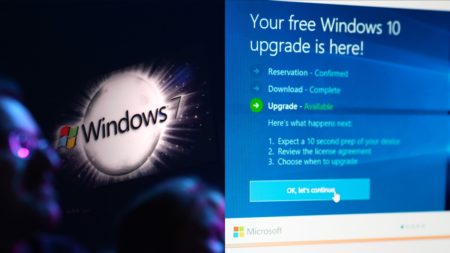
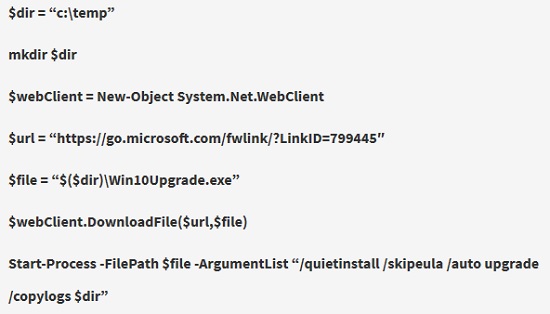

























دیدگاه ها